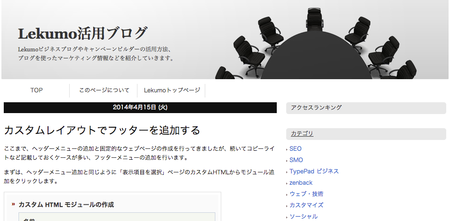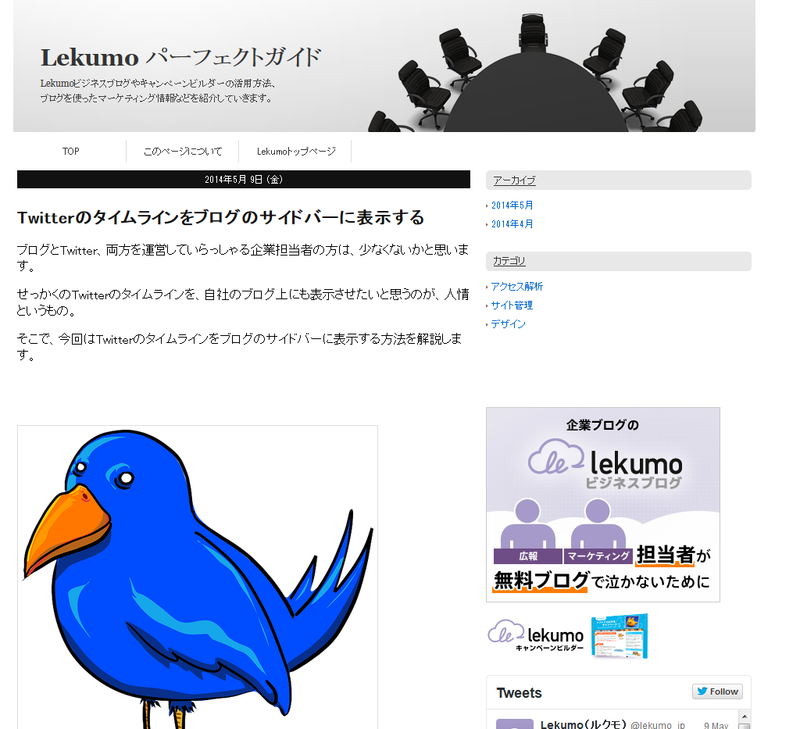会社のブログである以上、ぱっと見で「ビジネスっぽい印象」は出したいですよね。そのためにまずできることが、”トップのタイトル画像を変更する”です。
ブログのタイトル部分に(自分で用意した)背景画像を設定すると、ブログの印象を大きく変えることができます。
デザイン 
カスタムレイアウトでフッターを追加する
「ヘッダーメニューの追加」と「固定的なウェブページの作成」を解説してきましたが、それに関連して、コピーライトなど記載しておくケースが多い、「フッターメニューの追加」の方法をご説明します。
ヘッダーメニュー追加と同じように、管理画面上部の [ブログ管理] - [デザイン] をクリックし、デザインページで [表示項目を選択] をクリックする。
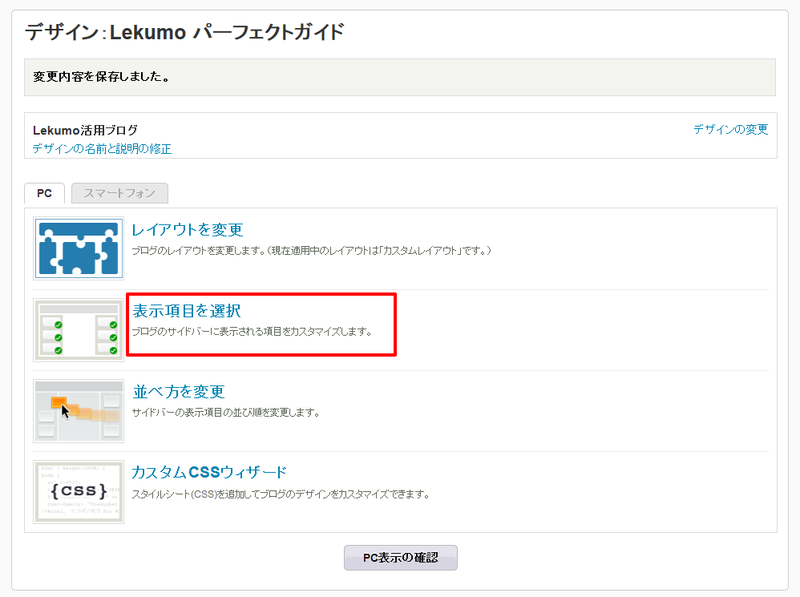
カスタムレイアウトでヘッダーメニューを設置する
企業のブログとして運営をしていると、「ヘッダーメニューに会社の紹介リンクとか、オフィシャルサイトへの導線を設けたいなあ」とか、「フッターにプライバシポリシーを設置しておかなくっちゃ」という気持ちになってくるものです。
運営していると、あれも書かねば、これも伝えねばとなってくる、それが企業ブログです。
そこでカスタムレイアウトの出番です。この機能を使うと、ヘッダーメニュー、フッターメニューを設置できます。
まずはヘッダーメニューを設置してみましょう。
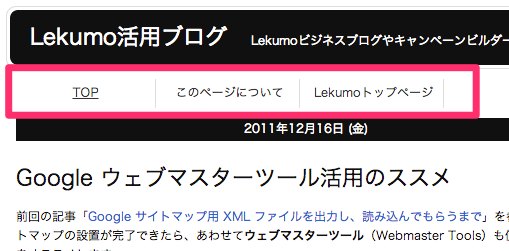
カスタムレイアウトでサイトをデザインする
Lekumo ビジネスブログの特長の一つに、”カスタムレイアウト”があります。この機能を駆使することで、表示させたい場所に情報やリンクを追加してブログの見栄えをよくするだけでなく、閲覧者にとってストレスのない情報提供をすることが可能になります。
カスタムレイアウト(Lekumo パーフェクトガイドと同じデザイン)でブログを作成する手順を、何回かに分けてご案内します。
今回は手始めに、管理画面の [デザイン] ページでレイアウトを設定し、表示項目を揃えるところまでご紹介します。
とりあえず会社っぽいブログを5分で作る方法 【Mosaic テンプレート活用法】
企業でブログを始める場合、まず考えることは、「会社としてやる以上、ちゃんとしたデザインにしなくっちゃ」ということ。
無料ブログを使うと、「このデザイン、どっかで見たなあ」とか、「自社と無関係の広告がベタベタ貼られて気持ち悪いなあ」となってしまうことがあります。
Lekumo ビジネスブログなら、企業ユースに適したブログを作ることができます。
【今回のゴール】
Mosaicというテンプレートを使って、下のブログを作ります。